word文档目录超链接的添加方法 如何在word中添加超链接方法
发布时间:2017-07-04 14:06:13 浏览数:
今天给大家带来word文档目录超链接的添加方法,如何在word中添加超链接方法,让您轻松解决问题。
在编辑word文档的时候,除了添加文字信息之外,我们还要对文字进行超链接的添加,设置,下面介绍下如何添加超链接具体方法如下:
1打开word文档,输入完毕要填写的内容
 2
2选中要添加超链接的文字,点击工具栏上的插入按钮
 3
3然后在插入菜单界面中,点击“超链接”按钮选项
 4
4在弹出的插入超链接界面中,地址栏处输入网络地址,或者选择相应的文件信息
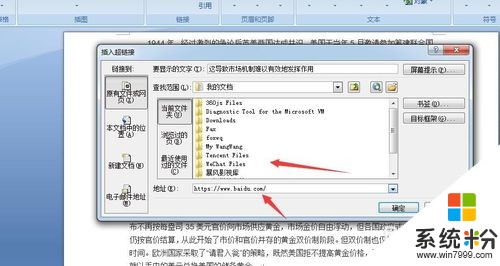 5
5或者点击右侧的“本文档中的位置”,可以选择“文档顶端”,“标题”,“书签”这几个项进行选择
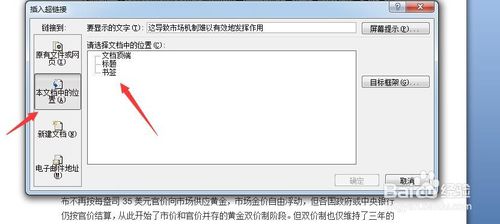 6
6设置完毕之后,点击确定按钮,我们就能看到文字的超链接样式
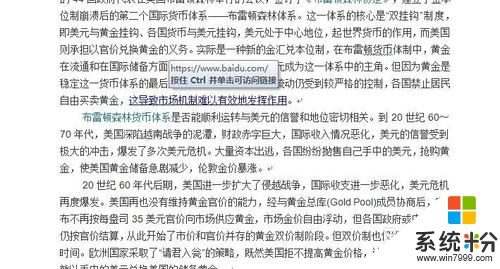 7
7打开超链接的编辑方式,可以选中文字之后,点击鼠标右键,再弹出的菜单中,点击“超链接”按钮
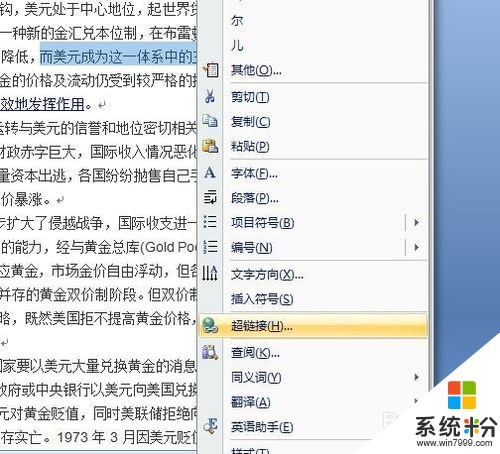
以上就是word文档目录超链接的添加方法,如何在word中添加超链接方法教程,希望本文中能帮您解决问题。